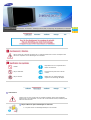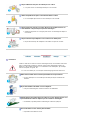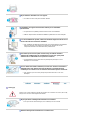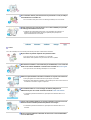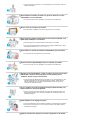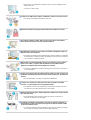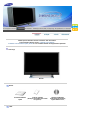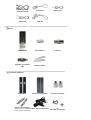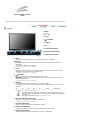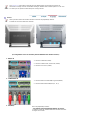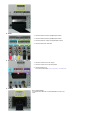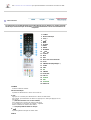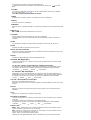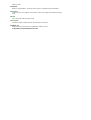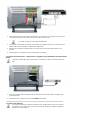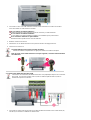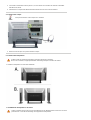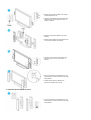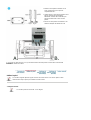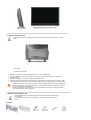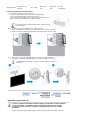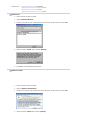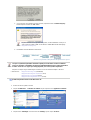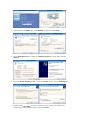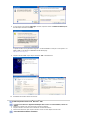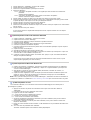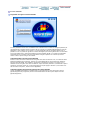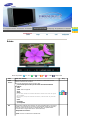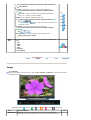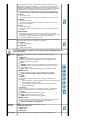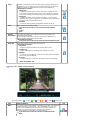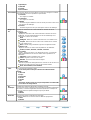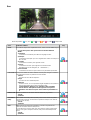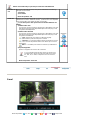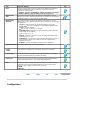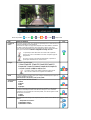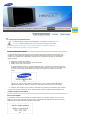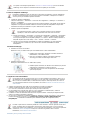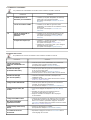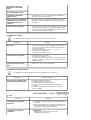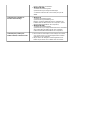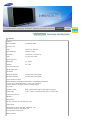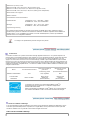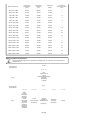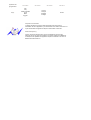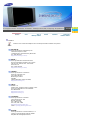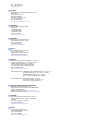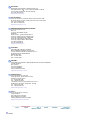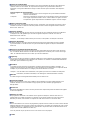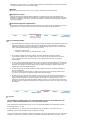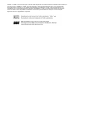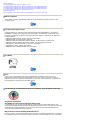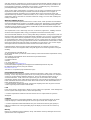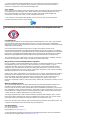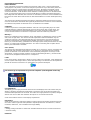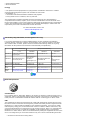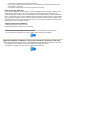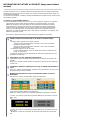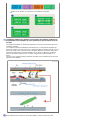Samsung SyncMaster 242MP Le manuel du propriétaire
- Catégorie
- Téléviseurs
- Taper
- Le manuel du propriétaire
Ce manuel convient également à

Installer les
p
ilotes Installer les
p
ro
g
rammes
SyncMaster 242MP

Ne pas suivre les consignes marquées par ce symbole pourrait avoir comme conséquence des
blessures corporelles ou des dommages sur le matériel.
Intérdit
Important a lire et a comprendre dans
toutes circonstances.
Ne pas démonter
Déconnecter la prise de la sortie du
courant.
Ne pas toucher
Mettez dans un endroit stable pour
empecher une décharge électrique.
Alimentation
Lorsque vous ne vous en êtes pas servi depuis longtemps, placez votre ordinateur
personnel (Pc) en mode DPMS. Si vous avez un économiseur d'écran, installez-le pour
activer le mode d' écran.
Ne pas utiliser une prise endommagée ou desserrée.
z Ceci peut causer une décharge électrique ou un incendie.

Ne pas débrancher une prise en la tirant par son cordon.
z Ceci peut causer une décharge électrique ou un incendie.
Utiliser uniquement des prises correctement reliées à la terre.
z Un sol inadapté peut causer un choc électrique ou un incendie.
Ne pas tordre ni la prise ni son cordon. Ne pas poser d’objet lourd sur ces
deux éléments. Cela pourrait provoquer des dommages.
z Oublier de respecter ces consignes peut causer une décharge électrique ou
un incendie.
Ne pas brancher trop multiprises ou de cordons à une même prise.
z Ne pas brancher trop de multiprise ou de câbles à la prise de courant.
Installation
Veillez à contacter un centre de services homologué lorsque vous installez votre écran
dans un endroit très poussiéreux, humide, exposé à des températures élevées ou
faibles ou à des produits chimiques, ou s’il fonctionne sans interruption, par exemple
dans les aéroports, les gares, etc.
z Si vous ne le faites pas, vous risquez d’endommager gravement votre écran.
Mettez votre moniteur dans un endroit peu humide et non poussiéreux.
z Un choc électrique ou un incendie peuvent être provoqués à l'interieur du
moniteur.
Ne pas faire tomber le moniteur si vous le déplacez.
z
Ceci peut endommager le moniteur ou blesser les utilisateurs.
Installez la base du moniteur dans une vitrine ou sur une étagère de façon à ce
que l'extrémité de la base ne dépasse pas de la vitrine ou de l'étagère.
z
S'il tombait, le produit pourrait s'endommager ou blesser quelqu'un.
Placer le moniteur sur une surface plane et stable.
z Il peut être ainsi abîmé ou cassé.

Ne pas utiliser le moniteur sans son support.
z La surface de TFT-LCD peut ainsi être abîmée.
L'installation du support mural doit être réalisée par un installateur
professionnel.
z Un personnel non qualifié pourrait se blesser lors de l'installation.
z Utilisez uniquement le matériel d'installation spécifié dans le mode d'emploi.
Lors de l’installation du produit, veillez à le maintenir éloigné d’au moins 10 cm
du mur afin d’assurer une bonne ventilation.
z Une ventilation insuffisante peut provoquer une augmentation de température
interne du produit. Cela entraîne une réduction de la durée de vie des
composants réduite et une diminution des performances.
Pour éviter que les eaux de pluie courent le long du câble de l'antenne
extérieure et s'infiltrent dans le compartiment, assurez-vous que la partie
extérieure de ce câble tombe sous le point de connexion.
z La pénétration d'eaux de pluie dans le produit peut provoquer un choc
électrique ou un incendie.
Si vous utilisez une antenne extérieure, assurez-vous de laisser une distance
suffisante entre votre antenne et les fils électriques à proximité afin qu'ils
n'entrent pas en contact au cas où l'antenne soit renversée par des vents forts.
z Une antenne qui se renverse peut provoquer des blessures ou un choc
électrique.
Nettoyage
Lorsque vous voulez nettoyer le boîtier du moniteur ou la surface de l ecran (TFT-LCD),
essuyez avec un tissu doux légèrement humide.
Ne pas pulvériser le détergent directement sur le moniteur.
z Ceci peut causer des dommages, choc électrique ou un incendie.
Utiliser le détergent recommandé avec un chiffon doux.

Si le connecteur entre la prise et la broche est poussiéreux ou sale, le nettoyer
correctement avec un chiffon sec.
z Un connecteur sale peut causer une décharge électrique ou un incendie.
Prenez contact avec le Centre de Service ou le Centre Clientèle pour procéder
au nettoyage de l'intérieur tous les ans.
z L'intérieur du produit doit rester propre. L'accumulation de poussières à
l'intérieur du produit pendant une longue période peut provoquer un
dysfonctionnement ou un incendie.
Autres
z Un choc électrique ou un incendie peuvent être provoqués à l'interieur du moniteur.
Ne pas enlever le panneau supérieur ni le panneau arrière.
z Ceci peut causer un choc électrique ou un incendie.
z Demander cette opération à un personnel de service qualifié.
Déconnecter le moniteur s’il ne fonctionne pas normalement, si vous notez des
bruits ou des odeurs inhabituels. Contactez votre revendeur ou service agréé.
z Ceci peut causer une décharge électrique ou un incendie.
Veillez à ne pas introduire d'eau dans le moniteur ou l'exposer à la moisissure.
z
Cela peut gêner son fonctionnement ou provoquer un incendie.
z Éviter plus particulièrement d'utiliser votre moniteur près d'une source d'eau ou
à l'extérieur s'il venait à neiger ou à pleuvoir.
Si le moniteur tombe ou si son enveloppe est abîmée, éteignez-le et
débranchez la prise de courant. Contactez ensuite le Centre d'Assistance.
z
Le moniteur pourrait mal fonctionner, provoquant une électrocution ou un
incendie.
Laissez votre moniteur éteint en cas d'orage et d'éclairs ou lorsque vous avez
besoin de le laisser inutilisé pendant une période assez longue.
z Le moniteur pourrait mal fonctionner, provoquant une électrocution ou un
incendie.
Ne pas essayer de déplacer le moniteur en tirant sur le cordon d’alimentation
ou sur le câble vidéo.

z Ceci peut causer une panne, un choc électrique ou un incendie à cause du
câble endommagé.
Ne pas déplacer le moniteur de droite ou à gauche en tirant sur le cordon
d’alimentation ou sur le câble vidéo.
z Ceci peut causer un choc électrique, un incendie ou des bléssures.
Ne pas couvrir les ouvertures du moniteur.
z Une mauvaise ventilation peut causer une panne ou un incendie.
Ne pas placer de récipient contenant de l'eau, des produits chimiques ou de
petits objets métalliques sur le moniteur.
z Cela peut gener son fonctionnement ou provoquer un incendie.
z Si un corps étranger venait a tomber dans le moniteur, débranchez la prise
électrique et contacter le Centre d'Assistance. .
Ne pas utiliser ou stocker des substances inflammables près du moniteur.
z Ceci peut causer une explosion ou un incendie.
Ne jamais insérer d’objet métallique dans les ouvertures du moniteur.
z Ceci peut causer un choc électrique, un incendie ou des bléssures.
N'insérez aucun objet métallique, comme un câble ou un foret, et aucun objet
inflammable, comme un morceau de papier ou une allumette, dans le
ventilateur, la prise casque ou les prises AV.
z CCela pourrait en effet provoquer un incendie ou un choc électrique. Si une
substance étrangère ou de l'eau pénètre dans le produit, mettez-le hors
tension, débranchez le connecteur d'alimentation de la prise murale et
contactez le centre de services.
Si vous visualisez un écran fixe pendant une longue période de temps, une
image résiduelle ou floue peut apparaître.
z Passez en mode économie d'énergie ou réglez l'économiseur d'écran sur
image mobile lorsque vous devez vous éloigner du moniteur pendant une
période prolongée.
Faites attention lors du réglage du support.
z Forcer peut faire basculer ou tomber le moniteur, pouvant blesser quelqu'un.
z Vous pouvez vous blesser en vous coinçant la main ou les doigts entre le
moniteur et le support.
Réglez la résolution et la fréquence aux niveaux appropriés à votre modele.

z Des niveaux de résolution et de fréquence qui ne sont pas adaptés peuvent
abîmer votre vue.
24 pouces - 1920 X 1200
Lorsque vous utilisez des écouteurs, maintenez le volume à un niveau correct.
z Un volume trop important peut abîmer votre ouïe.
Regarder le moniteur de trop près peut entraîner des troubles de la vision.
Pour réduire la fatigue oculaire, faites une pause d'au moins cinq minutes
toutes les heures lorsque vous êtes devant le moniteur.
N'installez pas le produit sur une surface non stable ou irrégulière ni dans un
endroit soumis à des vibrations.
z S'il tombait, le produit pourrait s'endommager ou blesser quelqu'un. L'utilisation
du produit dans un endroit soumis à des vibrations peut raccourcir sa durée de
vie ou entraîner un début d'incendie.
Débranchez le cordon d'alimentation lorsque vous déplacez l'écran. Vérifiez
que tous les câbles, y compris celui de l'antenne et ceux reliant d'autres
appareils, sont débranchés avant de déplacer le moniteur.
z Un câble non débranché peut être endommagé et occasionner un incendie ou
un choc électrique.
Lorsque vous ôtez les piles de la télécommande, veillez à ne pas les laisser à la
portée des enfants qui pourraient les avaler. Tenez les piles hors de portée des
enfants.
z En cas d'absorption, consultez un médecin immédiatement.
Lorsque vous remplacez les piles, placez-les dans la position de polarité
correcte +/- comme indiqué sur le compartiment à piles.
z Une polarité incorrecte peut endommager ou provoquer une fuite de la pile et
occasionner un incendie, des blessures ou des dégâts.
Utilisez uniquement les piles standard indiquées. N'utilisez pas de piles neuves
avec des piles usées.
z
Peut endommager ou provoquer une fuite de la pile et occasionner un
incendie, des blessures ou des dégâts.
La batterie et la batterie rechargeable ne sont pas des déchets ordinaires et
doivent mises au rebus à des fins de recyclage. Il incombe au client de mettre
au rebus les batteries usées.
z Le client peut mettre au rebus les batteries usées dans un centre de recyclage
local ou dans un magasin vendant le même type de batterie.

Vérifiez que les éléments suivants sont inclus dans le moniteur.
S'ils manquent quelques choses, contactez votre vendeurr
.
Contactez votre revendeur le plus proche si vous souhaitez acheter des équipements optionnels.
Déballage
Monitor
Manual
Guide d'installation
rapide
Carte de Garantie
(N'est pas disponible dans toutes
les a
g
ences
)
Guide de l'Utilisateur,
Gestionnaire de Moniteur,
lo
g
iciel Natural Color,
Câble

Câble de signal VGA
(
15 broches D-SUB
)
Fil électrique Antenne radio
Câble Audio Câble DVI
Autres
Télécommande Piles
(
AAA X 2
)
Connecte
r
Adaptateur pour antenne
radio
Panneaux latéraux
Haut-parleu
r
-Set
(
Option
)
Haut-parleurs Panneaux de haut-parleu
r
Socles de haut-parleu
r
Equerres de haut-parleur
Utilisation pour les installations
de type montage uniquement
Câbles audio de haut-parleur
Vis
(Noire 4EA, argentée 4EA)

Panneaux latéraux de haut-
parleu
r
Façade
1. MENU
2. CH
3. - VOL +
4. /FM RADIO
5. SOURCE
6. PIP
7. Bouton d'Alimentation
8. Indicateur d'Alimentation
9. Capteur télécommande
1.
MENU
Il permet d’ouvrir l’OSD et d’activer un élément de menu en surbrillance.
2.
CH
Déplace d’un poste du menu à un autre verticalement ou ajuste la valeur du menu
sélectionné.
En mode TV, sélectionne le canal TV.
>>Cliquez ici pour voir une animation.
3.
- VOL +
Déplace d’un poste du menu à un autre horizontalement ou ajuste la valeur du menu
sélectionné. Ajuste également le volume du son.
>>Cliquez ici pour voir une animation.
4.
/FM RADIO
: Pour sélectionner le menu d'affichage à l'écran OSD.
FM RADIO
: Dans les zones où le signal est faible, un bruit peut se produire lors de la
sélection de Radio FM.
>>Cliquez ici pour voir une animation.
5.
SOURCE
llume l’indicateur du signal d’entrée en cours de présentation.
Le changement de source n'est possible que pour les appareils externes connectés au
moniteur.
[PC] [DVI] [TV] [Ext.] [AV] [S-Vidéo] [Composant]
>>Cliquez ici pour voir une animation.
Suivant le type de programmes, spécifiques à chaque pays, il se peut que
vous ne puissiez en sélectionner un. Les péritels sont principalement utilisées
en Europe.
Pour plus d’information > Systèmes de programmes
6.
PIP ( Disponible en mode PC/DVI. )
Appuyez sur ce bouton pour contrôler la fenêtre PIP
>>Cliquez ici pour voir une animation.
7.
Bouton d'Alimentation
Utiliser ce bouton pour allumer et éteindre le moniteur.
8.
Indicateur d'Alimentation
Indique que le Mode d'économie est en position normale ou Puissance.
9.
Capteur télécommande
Orientez la télécommande en direction de ce point sur le Moniteur.

Voir PowerSaver decrit dans le manuel pour plus d'informations concernant les fonctions de
l'économie d` énergie. Pour la consérvation d'énergie, éteindre votre moniteur quand vo us ne vous
en servez pas ou quand vous absentez pour un long moment.
Arrière
Otez le panneau arrière du moniteur avant de connecter un périphérique externe.
Lorsqu'il est connecté, replacez le panneau.
(La configuration au dos du moniteur peut être différente d'un modèle à l'autre.)
1. DVI/PC IN
1. Borne du câble DVI (entrée)
2. Borne du câble D-SUB, 15 broches (entrée)
3. Borne de son du PC (entrée)
2. COMPONENT IN
1. Borne d'entrée sonore DVD/DTV (gauche/droite)
2. Borne d'entrée vidéo DVD/DTV (P
R
, P
B
,Y)
3. EXT(RGB)
Borne de périphérique externe
- Les péritels sont principalement utilisées en Europe.
Le port EXT (RGB) du moniteur détermine l’entrée et la sortie
du signal TV ou Video.

4. AV IN
1. Borne d'entrée sonore de périphérique externe
2. Borne d'entrée (vidéo) de périphérique externe
3. Borne d'entrée (S-vidéo) de périphérique externe
4. Borne d'antenne de radio FM
5. Headphone / R-SPEAKER-L / ANT IN
1. Borne de sortie sonore de casque
2. Borne de sortie sonore de haut-parleur
3. Borne d'antenne TV
Pour plus d’information > Se connecter à une télévision
6. POWER
Borne d'alimentation
Ce produit peut utiliser du courant alternatif à 240 VCA (+/-
10%).

Voir Connexion de Votre Ordinateur pour plus d'informations concernant la connexion du câble.
Télécommande
Les performances de la télécommande peuvent être affectées par une télévision ou d'autres appareils
électroniques fonctionnant près du moniteur. Les disfonctionnements sont dus aux interférences de
f
r
équences.
1. POWER
2. Bouton numérique
3. +100, -/--
4. - +
5. MUTE
6. TTX/MIX
7. MENU
8. ENTER
9. FM RADIO
10. CH/P
11. SOURCE
12. INFO
13. EXIT
14. Haut - Bas et Gauche-Droite
15. AUTO
16. P.MODE, M/B (MagicBright™)
17. P.SIZE
18. STILL
19. PIP
20. S.MODE
21. DUAL/MTS
22. PRE-CH
23. SOURCE
24. SIZE
25. POSITION
26. MAGIC-CH
1. POWER
Il allume et éteint le moniteur.
2. Bouton numérique
Il permet de sélectionner les canaux TV en mode TV.
3. +100
A
ppuyez sur ce bouton pour sélectionner les chaînes au delà de 100.
Par exemple, pour sélectionner la chaîne 121, appuyez sur “+100”,puis appuyez sur “2”,
puis sur “1”.
-/-- (Sélection dechaînes à un ou deux chiffres)
Pour sélectionner un numéro de chaîne à partir de 10.
Si vous appuyez sur ce bouton, le symbole “--” apparaît.
Entrez un numéro de chaîne à deux chiffres.
-/-- sont principalement utilisés en Europe.
4. - +
Il permet également de régler le volume audio
5. MUTE

Il suspend (mode muet) la sortie audio temporairement
La sortie audio reprend si l’on appuie sur le bouton MUTE (Silence) ou - + en mode
Mute.
6. TTX/MIX
Les chaînes de télévision proposent des services d'informations écrites via le Télétexte
Pour plus d’information > TTX / MIX
TTX / MIX sont principalement utilisés en Europe.
7. MENU
Il permet d’ouvrir l’OSD et d’activer un élément de menu en surbrillance.
8. ENTER
A
ctive le menu mis en surbrillance.
9. FM RADIO
Dans les zones où le signal est faible, un bruit peut se produire lors de la sélection de Radio
FM.
10. CH/P
En mode TV, il permet de sélectionner les canaux TV.
11. SOURCE
A
llume l’indicateur du signal d’entrée en cours de présentation.
Le changement de source n'est possible que pour les appareils externes connectés au
moniteur.
12. INFO
Les informations relatives à l'image actuelle s'affichent en haut à gauche de l'écran.
13. EXIT
Il permet de quitter ou de fermer l’écran de menu.
14. Haut - Bas et Gauche-Droite
Permet de se déplacer horizontalement ou verticalement entre les éléments du menu et de
régler les valeurs sélectionnées.
15. AUTO
Il permet de régler l’affichage écran automatiquement. (PC)
16. P.MODE, M/B (MagicBright™)
Lorsque vous appuyez sur ce bouton, le mode actuel est affiché dans en bas de la partie
centrale de l'écran.
TV / AV / Ext. / S-Vidéo / Composante Mode : P.MODE( Picture Mode )
Le moniteur a quatre paramétrages automatiques de l'image. Ils sont prédéfinis en usine.
Puis appuyez de nouveau sur ce bouton pour afficher les différents modes prédéfinis.
( Dynamique Standard Cinéma Personnalisé )
PC / DVI Mode : M/B ( MagicBright™ )
MagicBright™ est une nouvelle fonction du moniteur qui offre une qualité d'affichage en
matière de luminosité et de clarté deux fois supérieure à celle d'autres moniteurs existants.
Puis appuyez de nouveau sur ce bouton pour afficher les différents modes prédéfinis
( Loisirs Internet Texte Personnalisé )
17. P.SIZE - Non disponible en mode PC/DVI.
A
ppuyez pour modifier la taille de l'écran.
Panorama, Zoom1, Zoom2 ne sont pas disponibles en format 1080i(ou au-dessus de 720p)
du DTV.
18. STILL
A
ppuyez une fois sur le bouton pour bloquer l'écran. Appuyez une nouvelle fois pour le
débloquer.
19. PIP
A
ppuyez sur ce bouton pour contrôler la fenêtre PIP
20. S.MODE ( Sound Mode )
Lorsque vous appuyez sur ce bouton, le mode audio en cours est affiché en bas à gauche
de l’écran.
Le moniteur comprend un amplificateur haute fidélité intégré.
Puis appuyez de nouveau sur ce bouton pour afficher les différents modes prédéfinis
( Standard Musique Cinéma Parole Personnalisé )
21. DUAL / MTS
DUAL :
Utilice el botón DUAL en el mando a distancia para seleccionar Estéreo o Mono
cuando el monitor está en el modo TV o Radio FM.
MTS :
Lorsque vous appuyez sur ce bouton, le mode audio en cours est affiché en bas à
gauche de l’écran. (Seulement sur l’Ecran TV).
• Mono, Stereo, SAP (Separate Audio Program)
Sélectionnez "ON" (MARCHE) dans "MTS" (Paramètres MTS) pour sélectionner Mono,

Stéréo ou SAP.
22. PRE-CH
Bouton Canal précédent - Ce bouton sert à revenir à la première chaîne précédente.
23. SOURCE
Chaque fois que vous appuyez sur le bouton, la source du signal de la fenêtre ISI change.
(PIP)
24. SIZE
Pour changer la Taille de la fenêtre PIP.
25. POSITION
Il permet de régler l’emplacement de l’image vidéo en mode PIP.
26. MAGIC-CH
MagicChannel vous permet de ne regarder que certains canaux.
Cette fonction n'est disponible qu'en Corée.

Connexion du moniteur
1. Se connecter à un ordinateur
Otez le panneau arrière du moniteur avant de connecter un périphérique externe.
Lorsqu'il est connecté, replacez le panneau.
1.
Connectez le fil électrique au port qui se situe au dos de votre moniteur.
2-1.
Utilisation d'un connecteur D-sub (analogique) sur la carte vidéo.
Connectez le D-SUB 15 broches du câble signal vidéo au connecteur vidéo de l'ordinateur à l'arrière
du moniteur.
2-2.
Utilisation d'un connecteur D-sub (numérique) sur la carte vidéo.
Branchez le Câble DVI (DVI-D + DVI-D) sur le port DVI en arrière de votre moniteur.
3.
Raccordez un câble ici pour reproduire le son en provenance de la carte son de votre ordinateur.
4.
Mettre sous tension l’ordinateur et le moniteur.
5.
Vous pouvez profiter du son clair et de la qualité de la carte son de l’ordinateur grâce aux haut-
parleurs du moniteur. (Vous n’avez pas besoin d’installer de haut-parleurs séparés pour votre
ordinateur.)

Selon le type de carte vidéo utilisé, un écran blanc peut s’afficher si vous connectez
simultanément les câbles D-SUB et DVI à un ordinateur.
Si vous branchez correctement votre moniteur à l’aide du connecteur DVI mais qu’un écran blanc
ou imprécis apparaît, vérifiez si le moniteur est en mode analogique. Appuyez sur le bouton
Source pour que le moniteur vérifie la source du signal d’entrée.
2. Connexion à un Macintosh
1. Utilisation d'un connecteur D-sub (analogique) sur la carte vidéo.
Connectez le D-SUB 15 broches du câble signal vidéo au connecteur vidéo de l'ordinateur à
l'arrière du moniteur.
2. Pour les anciens modèles de Macintosh, vous devez régler le commutateur DIP de contrôle de
résolution sur l'adaptateur Macintosh (en option) en vous référant au tableau de configuration du
commutateur situé à l'arrière de celui-ci.
3. Allumez le moniteur et le Macintosh.
Se connecter à d’autres équipements
Des équipements AV tels que des DVD, des magnétoscopes ou des caméscopes peuvent être
connectés au moniteur comme votre ordinateur.
La configuration au dos du moniteur peut être différente d'un modèle à l'autre.
1-1. Connexion de périphériques AV
Le moniteur dispose de connexions AV pour connecter des entrées comme celles des DVD,
magnétoscopes ou caméscopes. Vous pouvez profiter des signaux AV dès que votre moniteur
est sous tension.

1. LLes équipements AV tels que DVD, magnétoscope ou caméscopes se connectent sur les entrées S
-Vidéo (V1) ou Vidéo (V2) du moniteur à l’aide d’un câble S-VHS ou RCA.
2. Connecter les sorties Audio (L) et Audio (R) d’un DVD, d’un magnétoscope ou d’un caméscopes aux
entrées audio L et R du moniteur en utilisant des câbles audio.
3. Démarrer alors le DVD, le magnétoscope ou le caméscopes en insérant un disque DVD ou une
cassette.
4. Sélectionnez Ext. en appuyant sur le bouton SOURCE du moniteur.
Les câbles S-Vidéo, RCA et péritel sont optionnels.
1-2. Terminal de connexion EXT. - Cette fonction ne s'applique qu'aux périphériques AV supportant les
péritels.
Connectez le câble vidéo entre les prises EXT. du moniteur et celles de votre boîtier décodeur
DVD.
1. Branchez le câble Péritel du magnétoscope ou du lecteur DVD à la prise Péritel du magnétoscope
ou du lecteur DVD.
2. Sélectionnez Ext. en appuyant sur le bouton
SOURCE
du moniteur.
2. Connexion d'un téléviseur
Vous pouvez regarder les programmes télévision sur le moniteur dès lors qu’il est connecté à
une antenne ou à un câble CATV, sans avoir à installer un quelconque matériel ou logiciel de
réception sur votre ordinateur.

1. Connectez le CATV ou le câble d’antenne coaxiale au terminal Antenne à l’arrière du moniteur.
Vous devez utiliser un câble d’antenne coaxiale.
2. Mettez le moniteur sous tension.
3. Sélectionnez TV en utilisant le bouton Source parmi les boutons de réglage externes.
4. Choisissez une chaîne TV.
Si vous utilisez une antenne intérieure :
Vérifiez tout d'abord la prise d'antenne murale et connectez-y le câble d'antenne.
Si vous utilisez une antenne extérieure :
Si vous utilisez une antenne extérieure, préférez une installation par un professionnel.
Pour connecter le câble RF à la prise antenne :
Maintenez droite la partie du fil de cuivre du câble RF.
Un signal faible provoque-t-il une mauvaise réception ?
Achetez et installez un amplificateur de signal pour obtenir une meilleure réception.
Dans les zones où les câbles antenne ne sont pas supportés, connectez d'abord l'antenne
de la télévision.
3. Connexion d'un boîtier décodeur DTV / DVD
Connectez à une entrée DVD / Boîtier Décodeur DTV si le périphérique dispose d'un connecteur
DTV / DVD. Vous pouvez regarder un DTV / DVD en reliant simplement le DTV / DVD au
moniteur tant qu'il est sous tension.
1. Connectez les sorties Audio (D) et Audio (G) du DVD / Boîtier Décodeur DTV aux entrées Audio (D)
et Audio (G) du moniteur en utilisant des câbles audio.

2. Connectez le câble vidéo entre les prises Y, Pb et Pr situés sur le moniteur et celles de votre boîtier
décodeur DTV / DVD.
3. Sélectionnez le Composante utilisant le bouton SOURCE sur la face avant du moniteur.
4. Connexion d'un casque
Vous pouvez brancher votre casque sur le moniteur.
1. Branchez votre casque sur le port de sortie de casque.
5. Connexion des haut-parleurs
Veillez à retirer le support du haut-parleur avant de le brancher au moniteur.
Dans le cas contraire, le support pourrait être endommagé lorsque le moniteur est incliné.
1. Installez le haut-parleur. Il existe deux méthodes.
A. Installation du haut-parleur sur le secteur
Veillez à soutenir l’écran LCD et non les haut-parleurs lors du déplacement de l’écran avec les haut-
parleurs fixés. Ceci évite tout dommage aux supports des haut-parleurs.
La page charge ...
La page charge ...
La page charge ...
La page charge ...
La page charge ...
La page charge ...
La page charge ...
La page charge ...
La page charge ...
La page charge ...
La page charge ...
La page charge ...
La page charge ...
La page charge ...
La page charge ...
La page charge ...
La page charge ...
La page charge ...
La page charge ...
La page charge ...
La page charge ...
La page charge ...
La page charge ...
La page charge ...
La page charge ...
La page charge ...
La page charge ...
La page charge ...
La page charge ...
La page charge ...
La page charge ...
La page charge ...
La page charge ...
La page charge ...
La page charge ...
La page charge ...
La page charge ...
La page charge ...
La page charge ...
La page charge ...
La page charge ...
La page charge ...
La page charge ...
-
 1
1
-
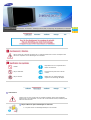 2
2
-
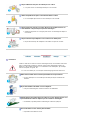 3
3
-
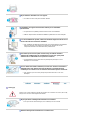 4
4
-
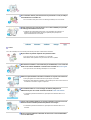 5
5
-
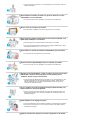 6
6
-
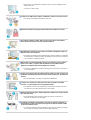 7
7
-
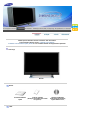 8
8
-
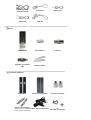 9
9
-
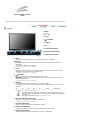 10
10
-
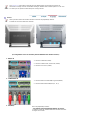 11
11
-
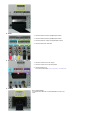 12
12
-
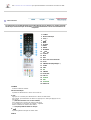 13
13
-
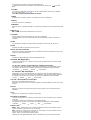 14
14
-
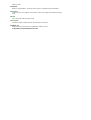 15
15
-
 16
16
-
 17
17
-
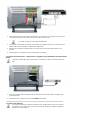 18
18
-
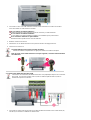 19
19
-
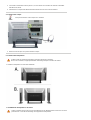 20
20
-
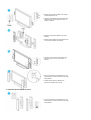 21
21
-
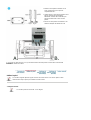 22
22
-
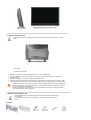 23
23
-
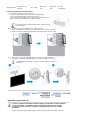 24
24
-
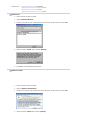 25
25
-
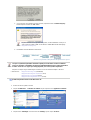 26
26
-
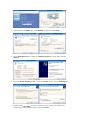 27
27
-
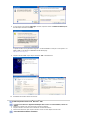 28
28
-
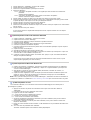 29
29
-
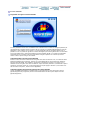 30
30
-
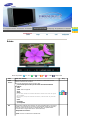 31
31
-
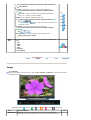 32
32
-
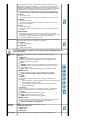 33
33
-
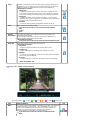 34
34
-
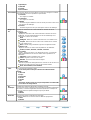 35
35
-
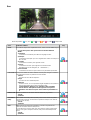 36
36
-
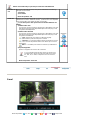 37
37
-
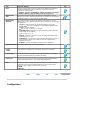 38
38
-
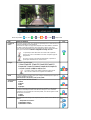 39
39
-
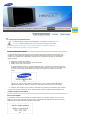 40
40
-
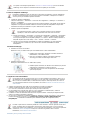 41
41
-
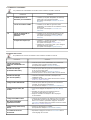 42
42
-
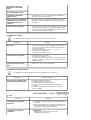 43
43
-
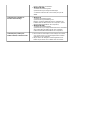 44
44
-
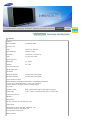 45
45
-
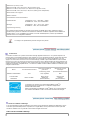 46
46
-
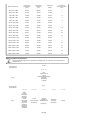 47
47
-
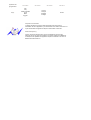 48
48
-
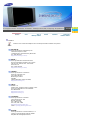 49
49
-
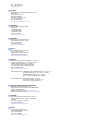 50
50
-
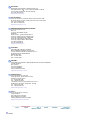 51
51
-
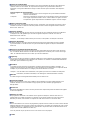 52
52
-
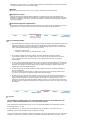 53
53
-
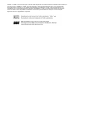 54
54
-
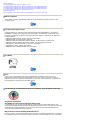 55
55
-
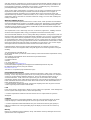 56
56
-
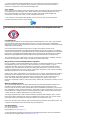 57
57
-
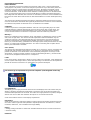 58
58
-
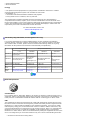 59
59
-
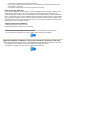 60
60
-
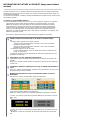 61
61
-
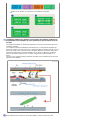 62
62
-
 63
63
Samsung SyncMaster 242MP Le manuel du propriétaire
- Catégorie
- Téléviseurs
- Taper
- Le manuel du propriétaire
- Ce manuel convient également à
Documents connexes
-
Samsung SYNCMASTER 910MP Manuel utilisateur
-
Samsung 931MP Manuel utilisateur
-
Samsung 931MP Manuel utilisateur
-
Samsung 932MP Manuel utilisateur
-
Samsung 711MP Manuel utilisateur
-
Samsung 932MP Manuel utilisateur
-
Samsung 940MW Manuel utilisateur
-
Samsung 940MG Manuel utilisateur
-
Samsung 930MP Manuel utilisateur
-
Samsung 730MW Manuel utilisateur